Med Instapapers bortgang - i hvert fald i Europa - leder du muligvis efter en god måde at gemme websider til offline læsning. Det indlysende indbyggede værktøj til dette er Safaris læseliste, men den er meget begrænset. Overvej i stedet at gøre websiden til en PDF. Dette lader dig læse siden overalt samt markere den med højdepunkter og søge i hele dens indhold ved hjælp af Spotlight.
Sagen er, at der er tre forskellige måder at gemme en webside som en PDF på, alle sammen indbygget i iOS. Lad os se på, hvordan du bruger dem, hvad forskellene er, og hvilken der er bedst for dig.
Tre måder at gemme websider som PDF -filer
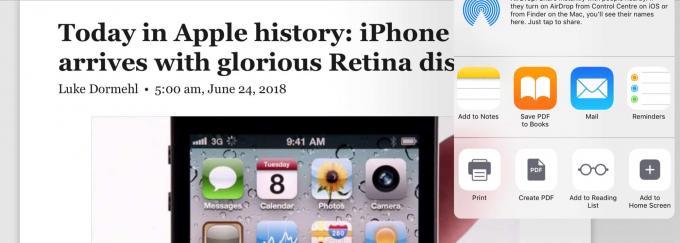
Foto: Cult of Mac
Der er tre måder at omdanne en webside til en PDF -fil i iOS, som alle bruger standard Share Sheet:
- Print.
- Opret PDF.
- Gem PDF i iBooks.
De største forskelle mellem disse er, at 1. formaterer siderne pænt og tilføjer en titel til det resulterende dokument; 2. opretter en flot PDF, men giver den en ubrugelig titel, baseret på dato og klokkeslæt, du gemmer den; og 3. tilføjer din PDF direkte til iBooks. Lad os se nærmere på forskellene. For de fleste mennesker er den tredje mulighed - at gemme til iBooks - den bedste, især i iOS 12.
Inden du bruger nogen af disse metoder, skal du dog gøre dig selv en tjeneste og skifte til Safari’s Reader View, som rydder op på en webside, fjerner annoncer og navigationselementer og viser kun smukt formateret tekst, og billeder. Ellers gemmer du alt det, der ligger i din PDF, øger dets størrelse og gør det sværere at læse.
Udskriv til PDF
Den første metode på denne liste ligner ikke en måde at gemme en PDF på, men den er afhængig af et pænt trick arvet fra Mac: Hver gang du åbner udskrivningsdialogen, kan du gemme elementet som en PDF i stedet for udskriver det. Vi har en hele vejledningen dedikeret til dette pæne hack.
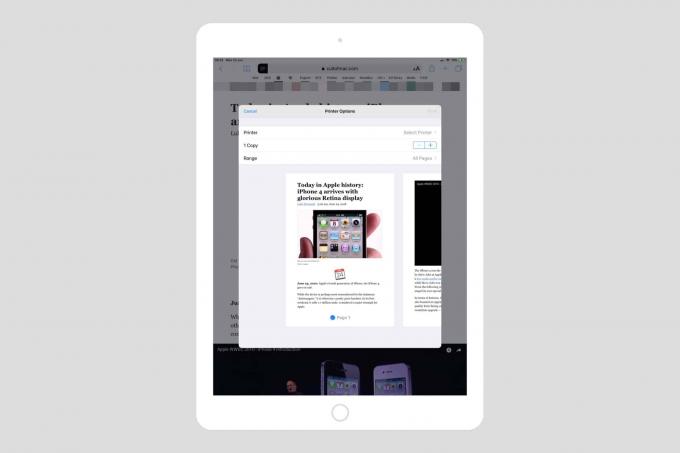 Udskrivning til PDF er let - bare klem ud på denne visning.
Udskrivning til PDF er let - bare klem ud på denne visning.
Udskrivning til PDF er let. Du vælger bare den mulighed i delingsarket og klemmer derefter ud på den resulterende forhåndsvisning af udskriftsjobbet. Du får en flot PDF, delt op i sider som en bog, klar til at blive delt eller gemt. Jeg gemmer det i Apples Books -app (tidligere navngivet iBooks) for at holde tingene pæne.
De vigtigste ting er ikke at udskrive til PDF i stedet for bare at gemme en PDF (det næste afsnit), er, at den resulterende PDF får samme titel som den webside, du har gemt, og gemmes som en flerside PDF.
Opret PDF

Foto: Cult of Mac
Hvis du gemmer den samme side med han Opret PDF indstilling i Share Sheet, så er der to forskelle. Den ene er, at PDF-filen gemmes som et langt dokument med en enkelt side, og den anden er, at titlen er ubrugelig. Eksemplet, jeg gemte i morges, da jeg skrev denne artikel, hedder Safari - 25. juni 2018 kl. 09_26_. Jeg gætter på, at webudviklere måske har brug for øjebliksbilleder af deres sider, men selv for dem er dette noget ubrugeligt, da de eneste forskelle er tid og dato.
Jeg kan slet ikke lide denne mulighed.
Gem PDF i bøger
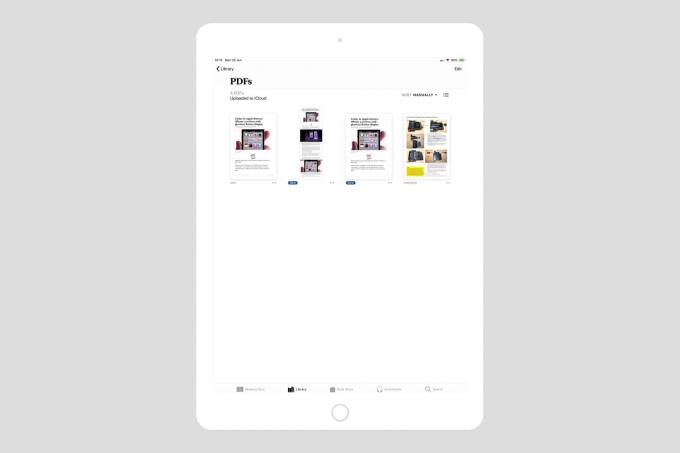
Foto: Cult of Mac
Den tredje mulighed er at gemme PDF -filen direkte i iBooks/Books. Dette er efter min mening det bedste af partiet. Din PDF får en ordentlig titel - titlen på den originale webside - og er opdelt i sider som en bog. PDF'en har også nogle andre ekstramateriale: I nederste venstre hjørne af hver side er url'en, hvis den originale side. Den er lille og grå, så den er diskret, men du kan altid klikke på den for at åbne den originale side. Dette link vises ikke i de andre muligheder.
I nederste højre hjørne af hver side er datoen og klokkeslættet, hvor øjebliksbilledet blev taget, sammen med en Side x af y legende.
Bøger som et alternativ til Instapaper
Hvis du leder efter en lokal måde at udskifte Instapaper eller en anden service, der senere kan læses, virker det som en god måde at gemme PDF-filer i iBooks at gøre det, især da iOS 12s nye Books -app gør læsning af PDF -filer endnu pænere med korrekt søgning og et miniaturebillede af alle dine sider.

Foto: Cult of Mac
Men lige nu mangler i det mindste i iOS 12 -betaen et par væsentlige ting. Den ene er, at du kan tilføje korrekte højdepunkter til en PDF. PDF -højdepunkter opbevares med dokumentet som faktiske uddrag, så i understøttende apps kan du se alle dine højdepunkter ét sted. Bøger lader dig kun bruge en farvet markør til at tegne på siden. Og lige nu er der ingen måde at dele disse PDF -filer fra andre bøger end e -mail, udskrivning eller AirDrop.
Det vil dog næsten helt sikkert ændre sig. Og hvis det ikke gør det, kan du altid få adgang til dem på din Mac.
Konklusion
Ingen af de tre ovenstående metoder er perfekte. Hver af dem savner en vigtig ingrediens. Udskrivning til PDF giver en flot PDF og et ordentligt filnavn, men kræver meget tryk for at komme dertil. Og indstillingen Bøger tilbyder endnu ikke ordentlige højdepunkter eller eksport.
Alligevel er vi næsten der, og Bøger er et godt sted at læse på iPad og iPhone. Hvis du har alternativer, så lad mig vide det på Twitter.
